
时间:2020-06-27 12:35:17 来源:www.win10xitong.com 作者:win10
网友抱怨说他的电脑不知道是不是买到假货了,总是要出win10怎么查看驱动下载位置的故障,这个问题其实不是常见的,知道怎么解决的网友可能不是很多,如果你现在找不到专业的人员来解决win10怎么查看驱动下载位置这个问题,可以一步步的采取下面这个流程:1、右键点击“此电脑”选择“属性”。2、点击“设备管理器”右键点击“需要查看的驱动”选择“属性”就轻而易举的处理好了。接下去我们就配合图片手把手的教各位win10怎么查看驱动下载位置的详细解决伎俩。
win10查看驱动下载位置的方法:
1、右键点击“此电脑”选择“属性”。

2、点击“设备管理器”右键点击“需要查看的驱动”选择“属性”。
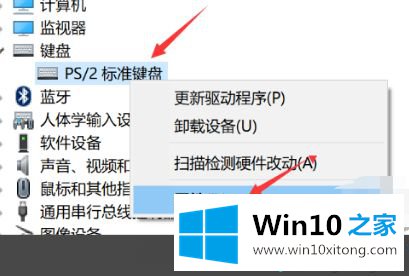
3、进入属性界面选择“驱动程序”点击“驱动程序详细信息”就可以看到驱动安装的位置了。
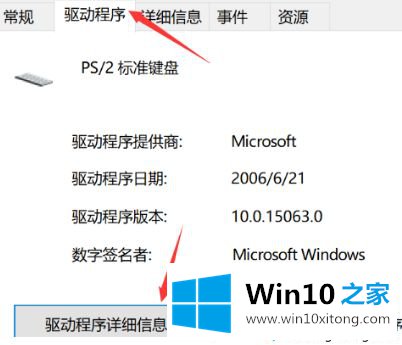
以上就是win10查看驱动下载位置的方法,有需要的用户可以按照上述步骤操作,希望可以帮助到你。
这样操作就可以解决win10怎么查看驱动下载位置的问题了,要是你需要下载windows系统,本站是一个你比较好的选择。